AIFF Dosyalarınızı Sıkıştırmak için En Güvenilir Araçlar: Çevrimiçi ve Çevrimdışı
Bilgisayarımızın kısıtlı depolama kapasitesi nedeniyle depolama alanı eksikliğini önleyemiyoruz. Bu nedenle, en değerli ses kayıtlarımızı yok etmekten başka seçeneğimiz yok. Peki şimdi önemli olan ne? Onları sıkıştırabilecekken onları silmenin amacı nedir? Dosyalarına güvenen ve dosya kaybetmeye dayanamayanlardansanız, bu makale tam size göre. nasıl yapılacağını öğrenmek istersen AIFF dosyalarını sıkıştır, lütfen okumaya devam edin.

- Bölüm 1. AIFF ve AIFF C Arasındaki Fark Nedir?
- Bölüm 2. AIFF'yi Sıkıştırmanın En İyi Yolu
- Bölüm 3. AIFF Çevrimiçi Nasıl Sıkıştırılır
- Bölüm 4. AIFF Kompresörler Hakkında Karşılaştırma Tablosu
- Bölüm 5. AIFF Dosyalarının Sıkıştırılması Hakkında SSS
Bölüm 1. AIFF ve AIFF C Arasındaki Fark Nedir?
AIFF, Audio Interchange File Format'ın kısaltmasıdır. Herhangi bir ses kaydını tutmak için kullanılan bir dosya formatıdır. Bu format Apple Inc. tarafından oluşturuldu, ancak şimdi birçok başka firma kullanıyor. Bu dosyayı Audacity, QuickTime Player ve bilgisayarınızdaki herhangi bir medya oynatıcı dahil olmak üzere çeşitli araçlarla açabilirsiniz. Ancak AIF, sıkıştırılmış ses verilerine izin vermez. Böylece Apple, AIFF-C olarak bilinen yeni bir format geliştirdi.
AIFF-C, Audio Interchange File Format, Container'a atıfta bulunan sıkıştırılmamış bir ses formatı dosya uzantısıdır. AIFF-C dosyaları esas olarak Mac işletim sisteminde kullanılır ve QuickTime Player programı ile uyumludur. Bu biçim Apple Inc. tarafından oluşturulmuştur ve günümüzün müzik prodüksiyonunda, ses düzenlemede, ses düzenlemede, uzman yayında ve bilgisayar cihazınızda bulunan diğer tüm müzik çalarlarda en yaygın kullanılan biçimlerden biridir. Bu konteyner formunun avantajı, ona erişmek için herhangi bir ekstra yazılıma ihtiyaç duymamasıdır. AIFF-C, AIFF'yi destekleyen yazılım tarafından açılabilir.
Bölüm 2. AIFF'yi Sıkıştırmanın En İyi Yolu
Kullanıcı dostu bir arayüze sahip mükemmel bir araç düşünüyorsanız, şunları göz önünde bulundurmalısınız: Vidmore Video Dönüştürücü. AIFF dosyalarınızı sıkıştırmanın ilk ve en popüler yoludur. Bu harika yazılım hem Windows hem de Macintosh ile uyumludur. Sonuç olarak, herhangi bir bilgisayarda kullanabilirsiniz. Basit arayüz nedeniyle, WMA dosyalarını sıkıştırmak için uzman olmanıza gerek yoktur. Parametrelerini ayarlayabileceğiniz için, belgeyi sıkıştırırken kalitesi hakkında endişelenmenize gerek yoktur. Son olarak, dönüştürme prosedürü basittir. İşte bu programın nasıl çalıştığını öğrenmenize yardımcı olacak adım adım izlenecek yol.
1. Adım: AIFF Ses Kompresörünü edinin
Programı indirerek başlayın. Yazılımı edinmek için aşağıdaki bağlantılara tıklayın. Yüklü yazılımı hemen açın ve kullanın.
Adım 2: Sıkıştırmak İstediğiniz AIFF Dosyalarını Ekleyin
Programı açın ve seçin Dosya Ekle veya Artı -den Dosya Dosya eklemek için menü. Cihazınızda bir dosya seçin ve sıkıştırma işlemini başlatmak için Aç'a dokunun.
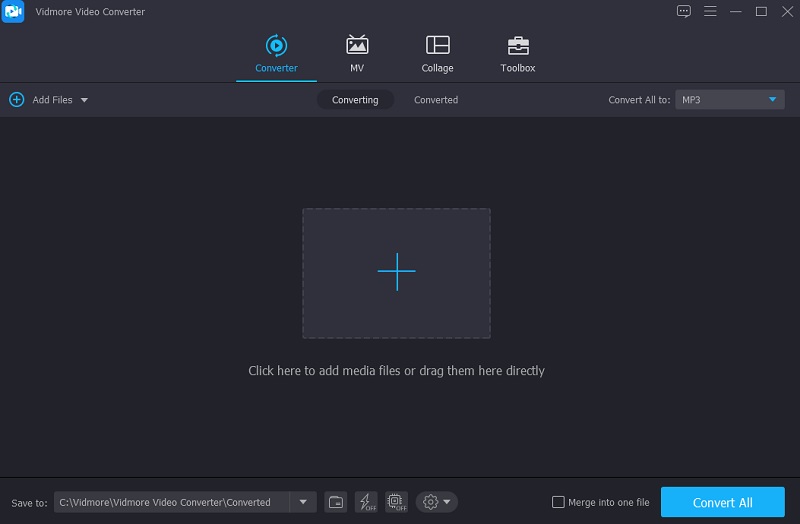
3. Adım: Ses Ayarlarına gidin
Şuraya gidin: Ses AIFF dosyanızı ekledikten sonra sağdaki açılır menüdeki Projeniz üzerinde çalışmaya başlamadan önce bir dosya türü seçin. Çok çeşitli yüksek kaliteli seçenekler arasından daha düşük veya orta bit hızı seçeneği seçin.
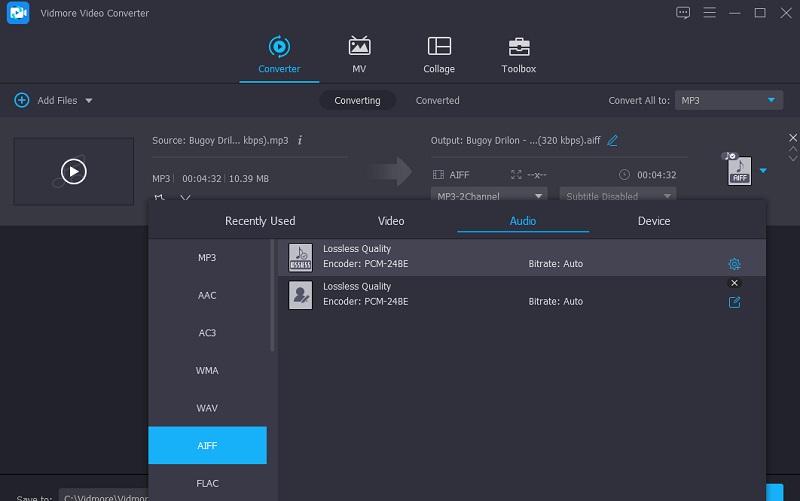
4. Adım: AIFF Dosyasını Sıkıştırın
The Hepsini dönüştür sekmesi, ses dosyanızı seçtikten sonra sıkıştırma seçeneğini bulacağınız yerdir. Birkaç saniye bekledikten sonra her şey yoluna girecek. Yerden tasarruf etmek için dosyanız sıkıştırılmıştır.
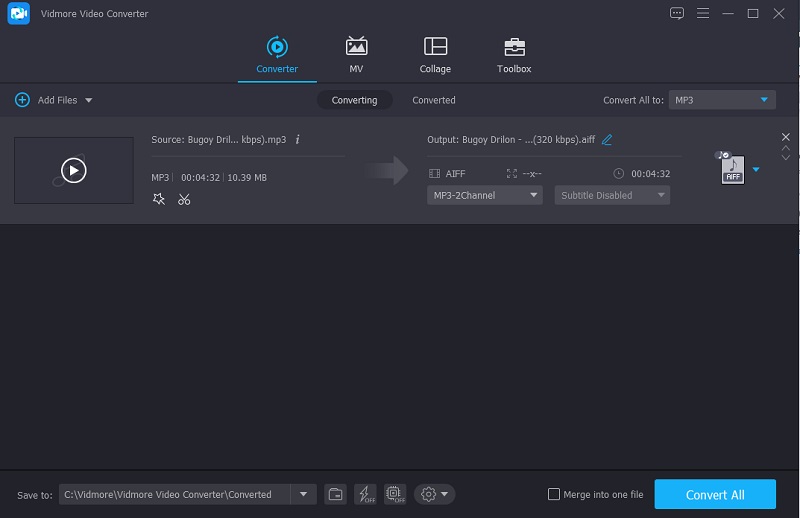
Bölüm 3. AIFF Çevrimiçi Nasıl Sıkıştırılır
Gadget'ınız başka bir aracı kullanamıyorsa, çevrimiçi araçları deneyebilirsiniz. Bununla birlikte, bir AIFF dosyasını internet üzerinden sıkıştırmak için iki yöntem vardır.
1. Vidmore Ücretsiz Video Dönüştürücü
Kullanma Vidmore Ücretsiz Video Dönüştürücü Dosyaları kısıtlama olmaksızın dönüştüren bir çevrimiçi araç arıyorsanız en iyi alternatiftir. Bu çevrimiçi program basittir ve yeni başlayanlar için idealdir. AIFF dosyalarına gelince, hiç sorunu yok. İnsanların büyük çoğunluğunun bu kullanımı kolay uygulama tarafından cezbedilmesinin nedenlerinden biri de budur. Çünkü hepimiz, web tabanlı uygulamaların, özellikle de dönüştürme söz konusu olduğunda sınırlamaları olduğunun farkındayız. Bu çevrimiçi yazılım, diğer seçeneklere göre belirgin bir avantaj sağlar. Sonsuza kadar değişebilir. Ek olarak, AIFF dosyanızı nasıl küçülteceğinize dair izlemesi kolay bir ders.
Aşama 1: Vidmore Free Video Converter'ı arama motorunuzun arama kutusuna ekleyin ve Dönüştürülecek Dosyaları Ekleyin buton. Program başlatıcıyı etkinleştirecektir.
Adım 2: Bundan sonra, üzerine tıklayın Dönüştürülecek Dosyaları Ekleyin düğmesine tekrar basın. Tüm verilerinizi içeren bir klasör açacak ve projeniz için kullanmak istediğiniz dosyayı seçecektir.
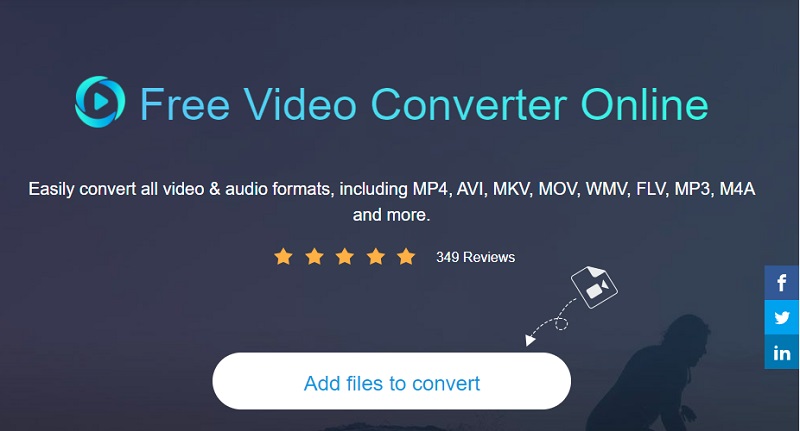
Aşama 3: seçerek Müzik düğmesini tıklatarak, oynatılmakta olan dosyanın biçimini değiştirebilirsiniz. Bit hızı açılır seçeneğinden mümkün olan en düşük bit hızını seçin. Ayar buton. vurmak gerekli tamam Değişikliklerinizi onaylamak ve çalışmanızı korumak için düğmesine basın.
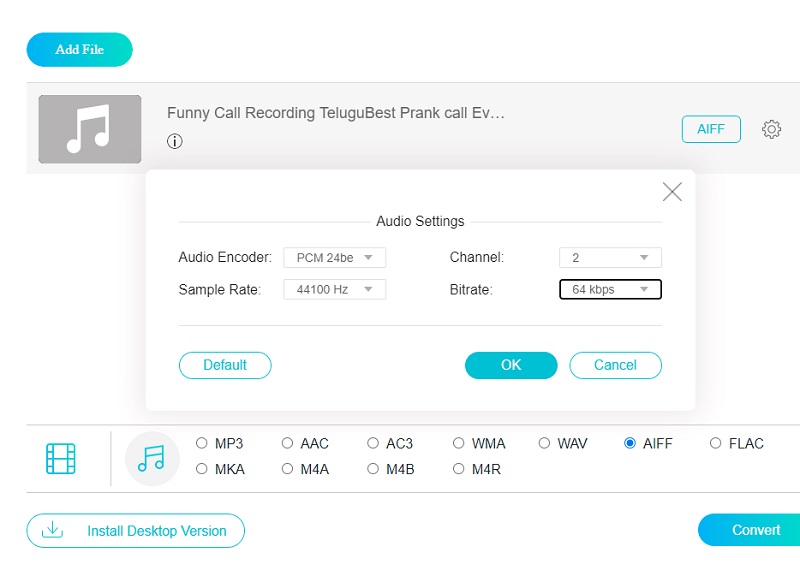
4. Adım: Tüm aşamaları tamamladığınızda, işlemi tamamlamak için Dönüştür düğmesini tıklayın. Klasör Seç düğmesinin seçilmesinin ardından, dönüştürülen dosya için yeni bir yer belirlemenizi sağlayacak yeni bir pencere açılacaktır.
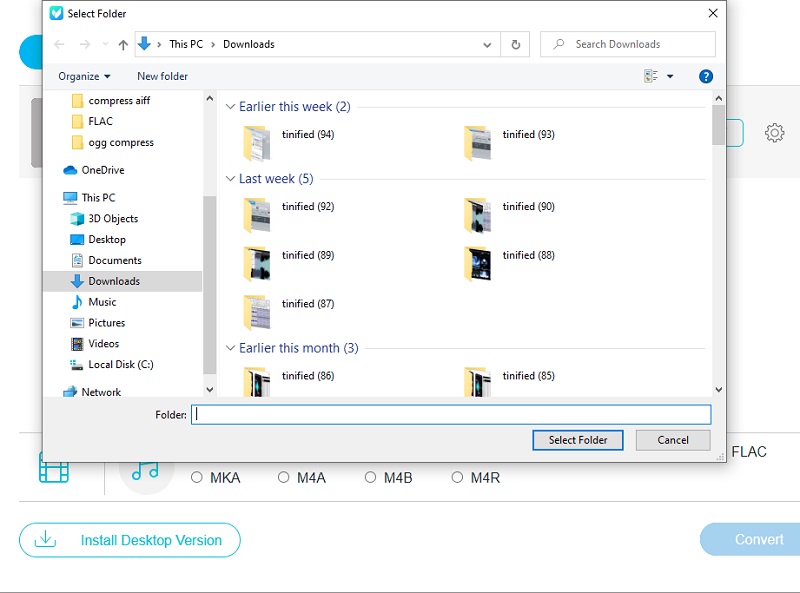
2. ADönüştür
Yeterli depolama aygıtınız yoksa ve buna ihtiyacınız varsa, AIFF dosyalarınızı sıkıştırmak için internet yazılımını kullanabilirsiniz. AConvert ses kompresörü internetteki en popüler kompresörlerden biridir. Birincil işlevi dosya biçimini değiştirmektir. Bu arada, dosya boyutunu küçültmek için sıkıştırma ayarlarını değiştirebilirsiniz. Ağrısız ve risksiz bir işlemdir. Kullanıcılar, orijinal kaliteyi korurken bu web platformunu kullanarak AIFF dosyalarını çeşitli biçimlere dönüştürebilir. AConvert'in nasıl çalıştığını öğrenmek için aşağıdaki prosedüre bakın.
Aşama 1: Tarayıcınızı açtığınızda ve URL'lerini yazdığınızda, web sitesinin ana sayfası görünecektir. Dosya Seç seçeneğini belirlemek, dosyayı web sitesi arayüzüne eklemenize olanak tanır.
Adım 2: FLAC dosyasının ana arayüze başarıyla eklenmesinin ardından, Hedef Format açılır menüsünden FLAC dosyasını seçin. Ardından, FLAC dosyanız için açılır menüden uygun bit hızını seçin.
Aşama 3: Değişikliklerinizi yapmayı tamamladıktan sonra, belgeyi dışa aktarma ve sıkıştırma işlemine başlamak için Şimdi Dönüştür'ü tıklayın. Prosedürün ilerlemesini izleyebilir ve ardından isterseniz aynı dosyanın küçültülmüş bir sürümünü indirebilirsiniz.
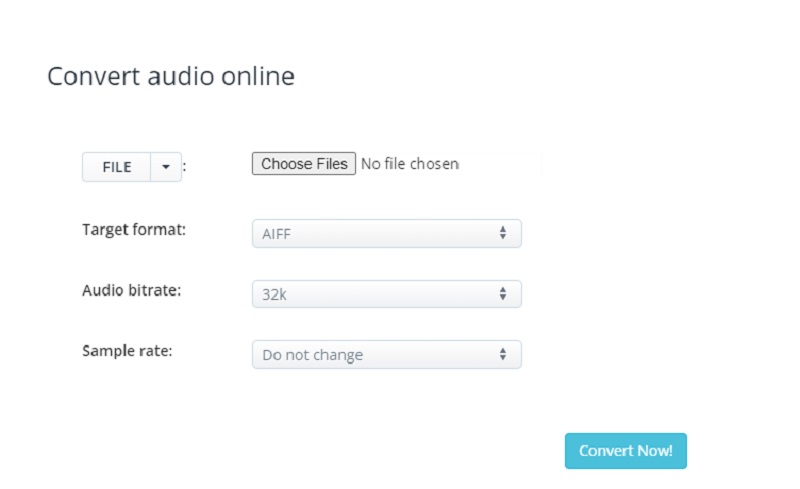
Bölüm 4. AIFF Kompresörler Hakkında Karşılaştırma Tablosu
| ANA ÖZELLİKLER | VIDMORE ÜCRETSİZ VİDEO DÖNÜŞTÜRÜCÜ | VIDMORE VİDEO DÖNÜŞTÜRÜCÜ | ACONVERT |
| Windows ve Mac Uyumlu | |||
| Ses Düzenleme Araçları Açısından Zengin | |||
| Kullanıcı dostu arayüz | |||
| Sınırsız Dönüştürür |
Bölüm 5. AIFF Dosyalarının Sıkıştırılması Hakkında SSS
AIFF dosyalarını Android'de oynatmak mümkün mü?
Windows Media Player, Apple iTunes, VLC, Media Player Classic ve diğerleri, AIFF dosyalarını oynatabilen medya oynatıcılardır. Evet, ancak Android akıllı telefonlar ve PC platformları için etkili AIFF oyuncuları bulmak zor.
AIFF dosyalarını iPhone'da oynatmak mümkün mü?
Evet, Apple'ın özelliklerine göre MP3, AAC, ALAC, WAV ve AIFF ses dosyalarını çalabilir.
AIFF formatı mükemmel kalitede mi?
AIFF, diğer ses dosyası biçimlerinden daha yüksek ses kalitesi sağlayan kayıpsız bir ses dosyası biçimidir.
Sonuç
Yukarıda verilen bilgiler yardımıyla cihazınızın depolama alanı dolu olduğu için hiçbir zaman tüm dosyalarınızı silmek zorunda kalmayacaksınız. Tüm yapman gereken AIFF dosyalarınızı sıkıştırın, ve her şey yoluna girecek!


